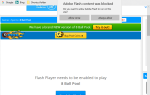Szyfrowanie folderu za pomocą hasła jest istotną funkcją od początku ery systemu operacyjnego Windows. Tak jest nadal w przypadku systemu Windows 10. Teraz, pomimo dodania wielu alternatywnych środków, większość użytkowników zastosuje prostą ochronę hasłem, aby zapobiec ingerencji użytkowników w dane na współdzielonym komputerze.
Teraz wiele z nich kompresuje foldery, aby zaoszczędzić miejsce za pomocą narzędzia do kompresji innych firm. Połączenie tych dwóch elementów będzie dzisiaj przedmiotem rozmowy. Lub jak zabezpieczyć hasłem folder skompresowany w systemie Windows 10.
Jak zabezpieczyć hasłem folder skompresowany w systemie Windows 10
- Użyj zasobów systemowych
- Użyj narzędzia kompresji innej firmy
Metoda 1 — Użyj zasobów systemowych
Pierwszą metodą zabezpieczenia hasłem folderu w systemie Windows 10 są właściwości folderu. Jeśli nie znasz się na korzystaniu z narzędzia kompresji innej firmy do tego zadania, system operacyjny Windows Cię obejmuje. Procedura jest raczej prosta.
Przed zaszyfrowaniem folderu upewnij się, że masz wszystkie pliki w środku. Możesz zastosować tylko jedną (drugą kompresję lub szyfrowanie) przy użyciu zasobów systemowych.
Oto jak zabezpieczyć hasłem folder w systemie Windows 10:
- Przejdź do folderu i upewnij się, że wszystkie pliki, które chcesz zaszyfrować, znajdują się w środku.
- Kliknij folder prawym przyciskiem myszy i otwórz Nieruchomości.
- Pod Generał kliknij kartę zaawansowane.
- Sprawdź «Szyfrowanie zawartości w celu zabezpieczenia danych”Pudełko.
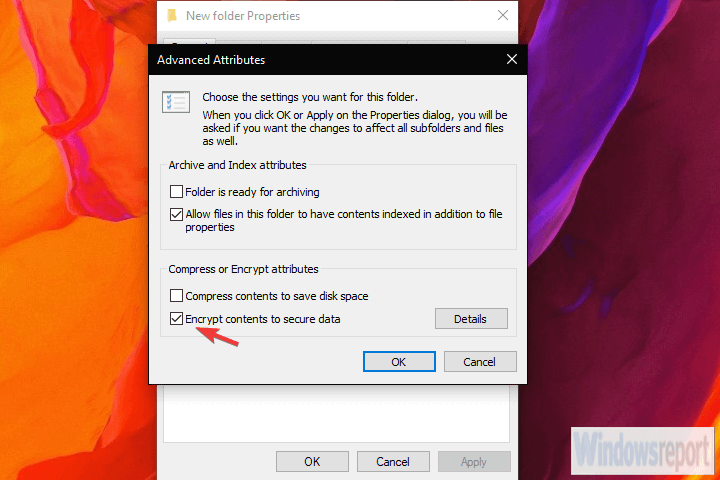
- Wybierz „Zastosuj zmiany tylko do tego folderu”I kliknij OK.

- Po wyświetleniu monitu wykonaj kopię zapasową klucza szyfrowania.
Metoda 2 — Użyj narzędzia kompresji innej firmy
Druga metoda wymaga dowolnego narzędzia do kompresji innych firm, takiego jak słynny WinRar, 7Zip lub jakikolwiek inny. Narzędzia te są preferowane w porównaniu z kompresją systemu i szyfrowaniem haseł z różnych powodów, ponieważ masz o wiele więcej opcji do wyboru.
Mianowicie format archiwum, poziom kompresji, metoda kompresji i metoda szyfrowania wraz z innymi.
W tym przykładzie pokażemy, jak zarchiwizować folder i zaszyfrować go hasłem w 7Zip (procedura jest podobna w WinRar):
- Rozpakuj folder (jeśli jest już skompresowany).
- Kliknij folder prawym przyciskiem myszy i wybierz z menu kontekstowego 7Zip> Dodaj do archiwum…
- Wybierz format archiwum, poziom kompresji (Ultra jest najwyższy, podczas gdy Sklep w ogóle nie stosuje kompresji) i inne szczegóły.
- Pod Szyfrowanie sekcji, wprowadź i ponownie wprowadź hasło oraz potwierdź, klikając OK. Dodaj do archiwum «width =» 720 «height =» 480 «src =» https://cdn.windowsreport.com/wp-content/uploads/2019/01/password-protect-a-compressed-folder-windows-10 -2.png «/>

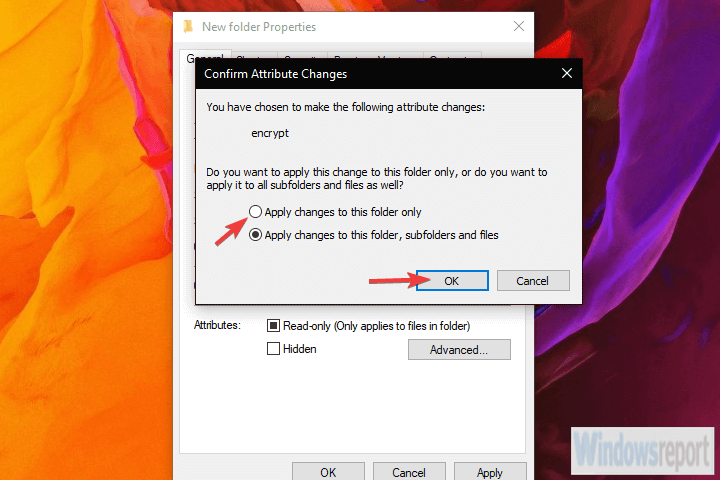

![Pobierz najnowszą wersję Dolby na Windows 10 [SKRÓCONY PRZEWODNIK]](https://pogotowie-komputerowe.org.pl/wp-content/cache/thumb/3b/3be440af8403d3b_150x95.png)